
 01
有网但是只有网页打不开
01
有网但是只有网页打不开
1、首先同时按住win+R键,启动运行窗口,输入cmd,然后点击确定。
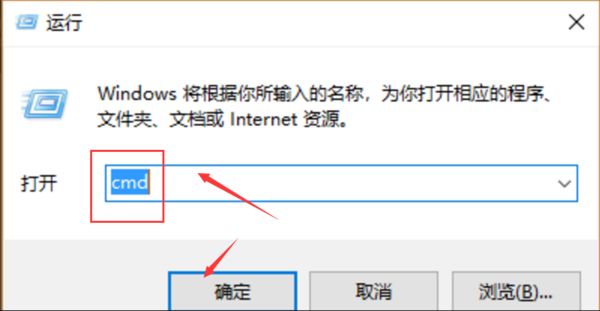
2、在命令行中输入netsh int ip reset c:\ resetlog.txt ,然后点击enter
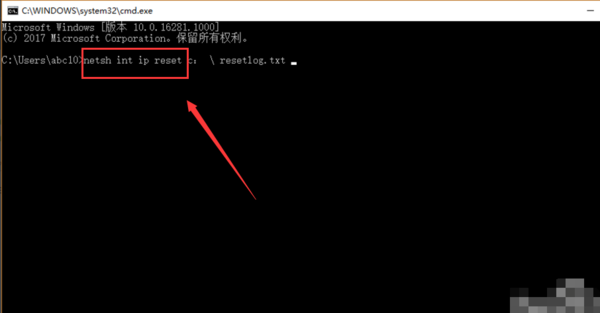
3、然后下面会自动跳出下图。
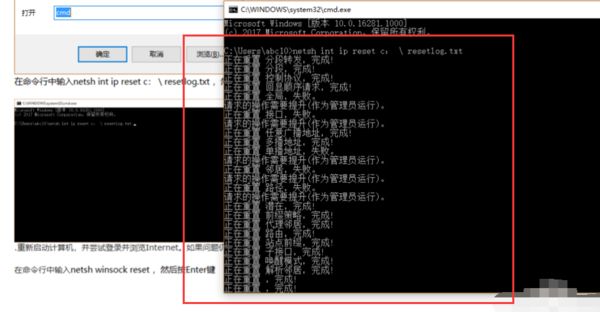
4、在管理员命令行中输入netsh winsock reset ,然后按Enter键。
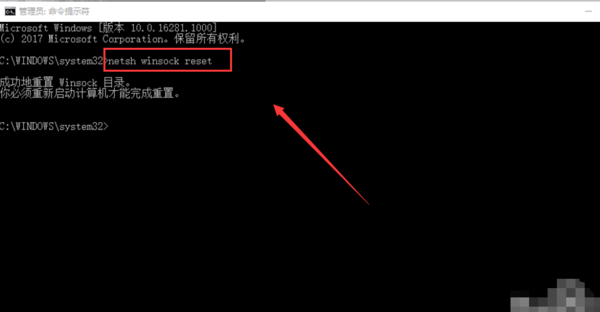
5、打开浏览器的设置选项,点击最下面的"高级折叠项"。
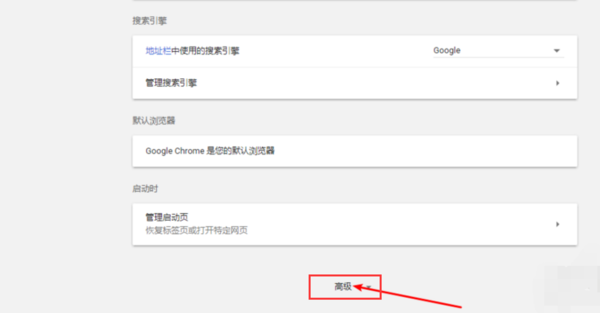
6、然后点击代理设置。
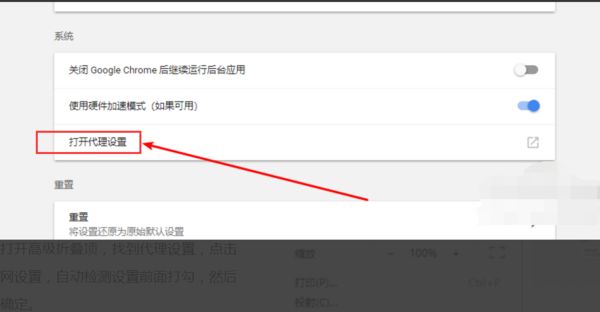
7、点击右下角的"局域网设置"。
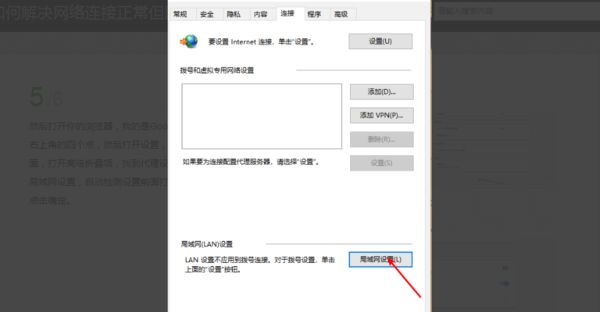
8、在弹出的窗口的"自动检测设置"前面打勾,然后点击确定即可。
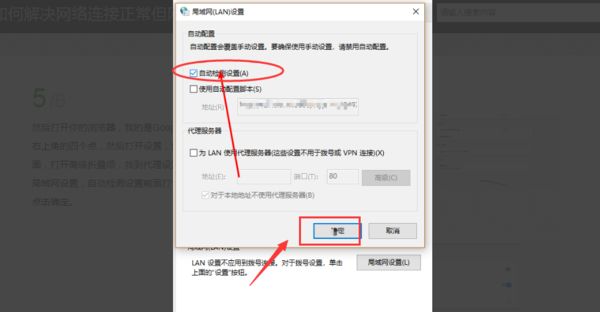
如果网络连接的属性显示有数据包的发送和接收,则证明已经正常联网,打不开网页的原因可能是:1)上次上网时使用的代理没有取消 不取消代理就上网的话,可能无法连接代理,这样就无法打开任何网页。取消代理的方法:在浏览器里选择“工具” → “Internet选项” → “连接” → “局域网设置” →“代理服务器”,把复选框的对勾取消,按“确定”即可。2)防火墙安全级别设置太高 如果安全级别过高,防火墙会阻挡正常数据的传输,请选用典型设置。3)浏览器设置问题 常见的有安全级别设置过高、运行了异常加载项等,建议用户恢复典型设置、禁用有问题的加载项。4)DNS配置不当5)本机或同局域网的电脑感染了病毒,阻止了用户浏览网页 当用户遇见这种情况时应尽快升级杀毒软件并彻底查杀病毒。
02 电脑重装系统后,耳机插前面没声音了,怎么解决?。启动开始菜单,找到面板设置将其点开。
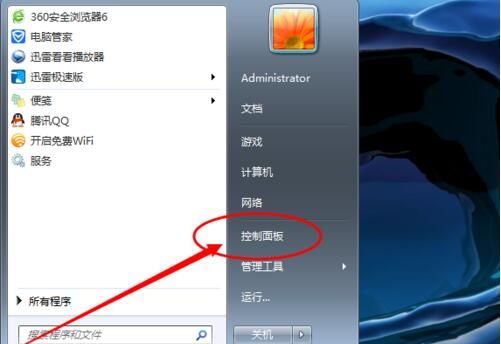
接下来选择硬件声音和设备,打开进入。
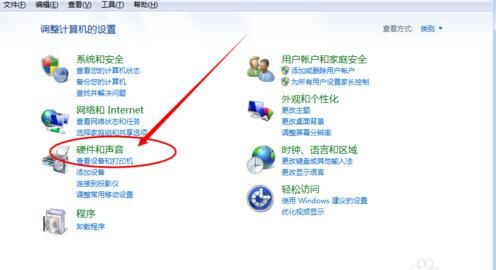
然后选择声音进行进一步的设置。
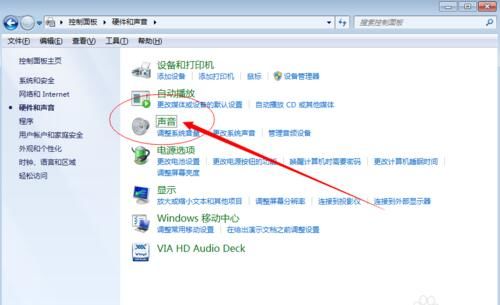
选中抬头的声音项。
此时若没有查看到耳机设备的,选择扬声器单机鼠标右键,点击显示禁用的设备。
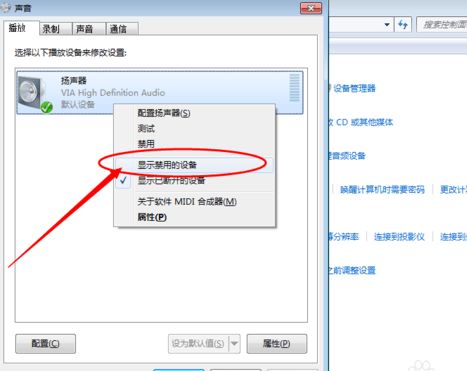
找到headphone【即耳机】,单机鼠标右键点击启用。
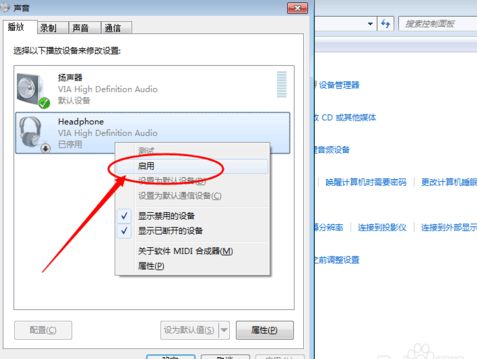
查看到电脑已经开启耳机功能,继续插上耳机查看问题是否已经得到解决。
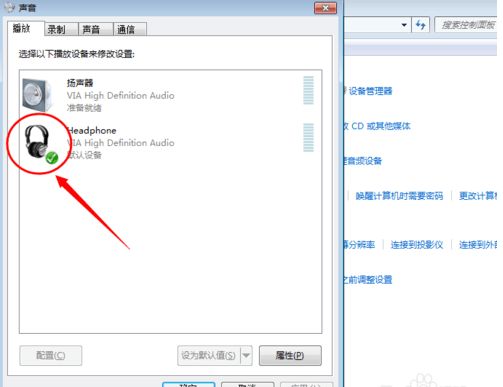
电脑玩游戏的时候老是黑屏(一闪一闪的)是怎么回事?
尝试以下方法解决。
一、首先请检查显示器电缆是否牢固可靠地插入到主机接口中,然后再检查显卡与主板I/O插槽之间的接触是否良好。如有必要,请将显卡取下,重新安插一次,确保安插到位,接触良好。
二、确认显示器是否损坏
如果显示器和显卡安装牢靠,那么请换一台确认正常的显示器试一试。如果不再黑屏,那么原因是显示器可能损坏了。
三、确认风扇是否有问题
如果显示器未损坏,请进一步检查CPU风扇是否运转。如运转,可用万用表测量电压输出是否正常为±12V、±15V,若不正常可以换一个电源试一试。
四、检测CPU、显卡和内存条
如仍出现黑屏,则可将除CPU、显卡、内存条之外的所有组件取下,然后加电启动电脑。如果内存有故障,应会有报警声。如果不是内存原因,请换一个正常的CPU,开机重新检测。如仍出现黑屏,则只能换一个主板了,问题也应该出现在主板上。
除了硬件方面的原因引起黑屏现象外,也有以下三个方面的“软”原因可能会引发“黑屏”。
软件篇
一、硬件加速设置过高
硬件加速可以使得要处理大量图形的软件运行得更加流畅,但是如果电脑硬件加速设置得过高,则可能导致“黑屏”现象。为解决“黑屏”故障,请首先尝试降低硬件加速。
1、单击Windows“开始”菜单,单击“控制面板”,然后双击“显示”。
2、选择“疑难解答”选项卡,在“硬件加速”下,将滑块从“全”逐渐拖动到接近“无”的位置。
3、单击“确定”按钮。
二、禁用3D加速或升级显卡驱动程序
如果Windows已为3D加速进行了配置,但显卡却不支持该功能,那么当运行游戏或多媒体程序时,可能会出现“黑屏”故障。
1、单击“开始”,再单击“运行”,然后在“打开”框中键入“dxdiag”,并按下回车键。
2、选择“显示”选项卡,在“DirectX功能”下单击“测试Direct 3D”按钮,以获得正确的Direct 3D功能。
3、如果屏幕中没有出现一个旋转的立方体,则表明显卡不支持3D加速。此时,请单击“Direct 3D加速”后的“禁用”按钮,以禁用该功能。
如果你的显卡不支持3D加速,除禁用该功能外,你还可与显卡生产厂商联系,更新驱动程序,以使其支持DirectX的3D加速。
三、显卡的驱动程序与显卡不兼容
DirectX安装程序可能会错误地检测显卡,并安装不能正常驱动的驱动程序,请确认使用的显卡驱动程序是否正确。
1、单击“开始”,再单击“控制面板”,然后双击“系统”。
2、选择“硬件”选项卡,单击“设备管理器”按钮,然后单击“显示卡”或者“显示适配器”前的“+”号,再右键单击其下的显示适配器,然后单击“属性”按钮。
3、选择“驱动程序”选项卡,单击“驱动程序详细资料”按钮,以显示所使用的显卡驱动程序。如果所使用的驱动程序与显卡不兼容,那么你请在“驱动程序”选项卡中,单击“更新驱动程序”按钮,然后按屏幕指示操作,安装显卡新版本的驱动程序。
1)首先将电池取下,电源插头拔下,按住电源键大约5秒钟,然后插上电源看能否开机,若仍不能开机继续下面步骤。2)将电池取下,电源插头拔下,用十字螺丝刀打开后盖螺丝,盖板的一侧有一个开启口,用螺丝刀轻轻沿这个开启口将盖板翘起,然后可以取下这块盖板。3)取下盖板后找到内存条,用螺丝刀轻轻拨开内存条两侧的卡扣,这样内存条就可以松开,轻轻将内存条取下来,稍等片刻再装上。4)按照拆卸方法反过来将盖板盖好,安装好电池,打开电源键重新开机即可。
05组装机玩游戏总闪退什么情况查看一下是否是兼容问题 如果平时使用不会卡顿 那就是游戏问题了

其实修电脑并不难,面对电脑故障,只要多一点耐心,多数会解决的。当然,电脑故障有些也千奇百怪,解决不了,可以尝试网上找找资料,实在不行就只能拿去维修了。谢谢大家,不懂得可以在下方留言,我会第一时间回复交流。
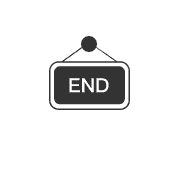
 扫描二维码
扫描二维码

 关注我们吧
关注我们吧
部分图文来自网络




















 526
526











 被折叠的 条评论
为什么被折叠?
被折叠的 条评论
为什么被折叠?








